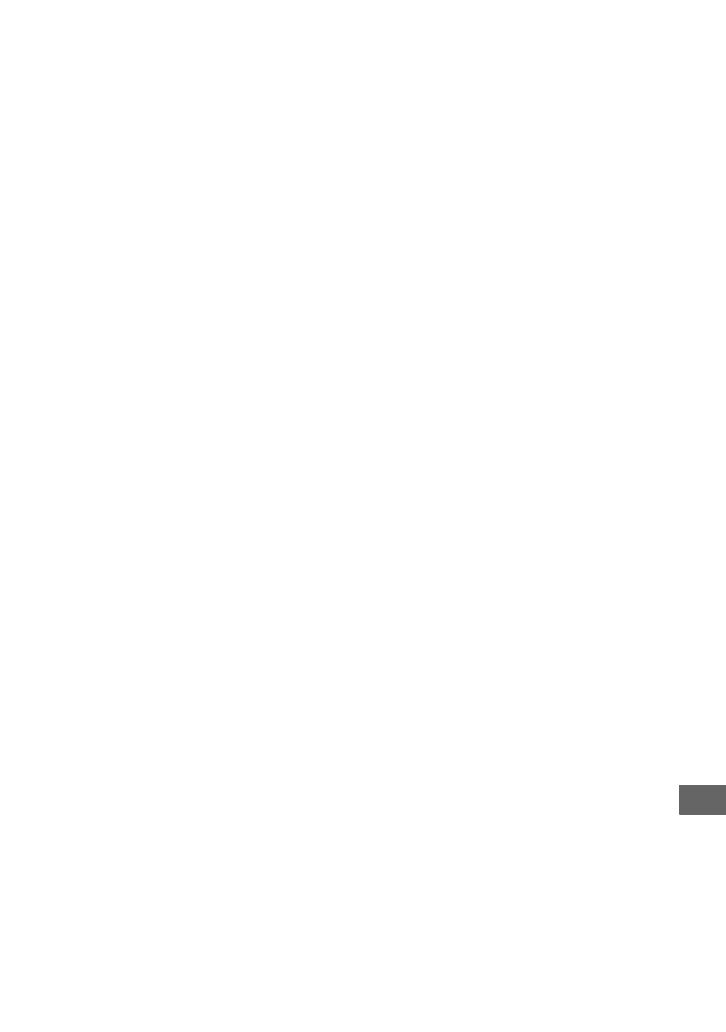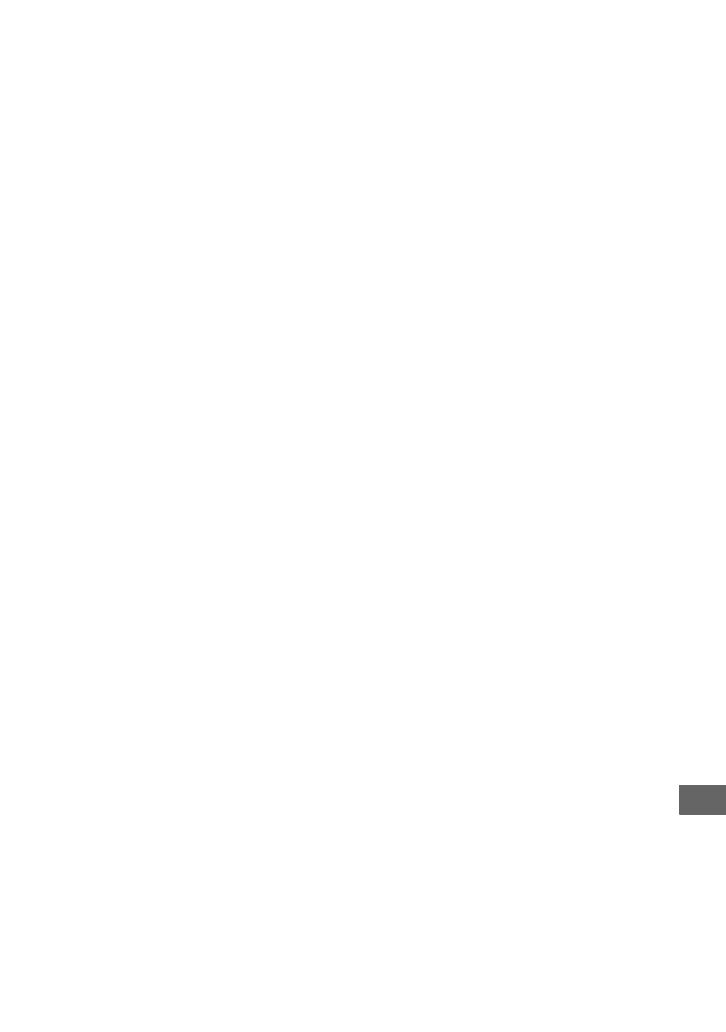
Referencia rápida
ES
157
M
Macintosh ...........................104
Mando a distancia.......112, 147
MANDO DIST. (Mando a
distancia)...............................90
Mantenimiento....................135
Manual de inicio
..............................98, 103, 104
Marca comercial .................141
MEDIC.PUNT. (Medidor de
punto flexible)...............93, 115
“Memory Stick”..................132
“Memory Stick Duo”
Inserción/Expulsión.......35
Lengüeta de protección
contra escritura ............132
Número de imágenes que
se pueden grabar............84
Mensajes de advertencia.....123
Menú del disco......................71
Micrófono interno de
4 canales..............................146
Miniaturas...........................153
Modo de espejo.....................41
MODO DEMO .............89, 105
MODO GRAB.HD ...............80
MODO GRAB.SD................80
Modo VIDEO .......................34
Modo VR ..............................34
MPEG .................................153
MPEG-4 AVC/H.264 .........153
MUY ALTA .........................85
N
NightShot..............................41
NIV LUZ LCD (Nivel de luz de
fondo de la pantalla LCD)
......................................87, 116
NIVEL FLASH.....................85
NIVEL REFMIC ..................96
NS LIGHT (NightShot Light)
..............................................81
NUMERACIÓN (Número de
archivo) ................................85
Número de imágenes que se
pueden grabar.......................84
O
OPTION MENU ............ 19, 90
Ordenador.............................98
Macintosh....................104
Windows.......................98
Original
BORRAR......................54
DIVIDIR.......................56
P
PAISAJE ..............................94
PAL ....................................127
Palanca BATT (liberación de la
batería) .................................27
Palanca de ajuste del objetivo
del visor................................31
Palanca del zoom .................39
Panel LCD............................30
BRILLO LCD...............87
COLOR LCD................87
NIV LUZ LCD..............87
Panel táctil............................20
PANORÁM. 16:9.................81
Pantalla LCD........................30
PASTEL ...............................96
Película
Calidad de imagen ........14
Modo de grabación ....... 80
Toma de imágenes ........37
PEL.ANT. ....................96, 116
PictBridge.............................65
PictBridge IMPR..................65
Pila de litio tipo botón........ 138
PITIDO.................................87
Pitido de confirmación de la
operación......Consulte PITIDO
PLAYAESQUÍ..................... 94
Preparación
Ordenador......................98
Videocámara..................25
PROGRAMA AE .........93, 115
Proteger...............................125
Puerto de infrarrojos.............41
PUESTA SOL ......................94
R
Ranura para “Memory Stick
Duo” .....................................35
Reproducción........................44
Requisitos del
sistema ..........................99, 104
RESET................................145
RESTANTE..........................82
RETRATO
(Retrato suave)......................94
R.OJOS ROJ.........................85
S
SALIDA PANT....................88
SELEC.PANOR ...........81, 116
SEPIA...................................96
Sistema de televisión en
color....................................127
Software..............................100
Sonido envolvente de 5.1
canales ..................................39
SP..........................................80
STEADYSHOT....82, 111, 116
Sujeción de la
videocámara..........................36
SUPER NS (Super NightShot)
..............................95, 115, 116
T
TAM IMAGEN ....................83
Tapa del objetivo............30, 36
TELE MACRO.............92, 116
Telefoto.................................39
Televisor con
formato 4:3 ...........................51
Continúa ,